ども、多摩川乱歩(@tamagawa2525)です。

iPhoneで撮影した動画(.mov形式)をAviUtlで編集したいんだけど、タイムラインにドラッグ&ドロップしても読み込めない!!!
今回はAviUtlで.mov形式の動画を読み込み・編集できるようにする方法をご紹介します。
【はじめに】.mov形式とは? AviUtlで読み込めないの?
.mov形式とは?
.mov形式とは、Apple製品(iPhone、iPad、Macなど)の標準動画形式になります。
iPhoneで撮影した動画は.mov形式で保存されています。
Quicktime標準の動画形式のため、MacOSやiOSでは非常に使いやすい形式ですが、Windowsと相性が悪く、Windows用ソフトであるAviUtlで扱うには一工夫必要になります。
AviUtlで.movは読み込めないの?
AviUtlデフォルトの状態では、.movファイルを読み込むことはできません。
拡張編集タイムラインに.movファイルをドラッグ&ドロップしても、読み込まず何も起きないです。
ですが、入力プラグインの 「L-SMASH Works」の設定ファイル(exebit.ini)を書き換えることによって、.mov形式のファイルも読み込むことが出来るようになります。
以下ではmovファイルを読み込むために必要な 「L-SMASH Works」設定ファイルの変更方法をわかりやすく解説していきます。
「そもそも『入力プラグインの 「L-SMASH Works」』って何!?」って方は、以下の記事で詳しく解説しております!
AviUtlを使う以上、導入必須の重要プラグインなので、よろしければチェックしてみてください。
【AviUtl】movファイルを読み込む方法
.movファイルをAviUtlで読み込むための方法を解説していきます。
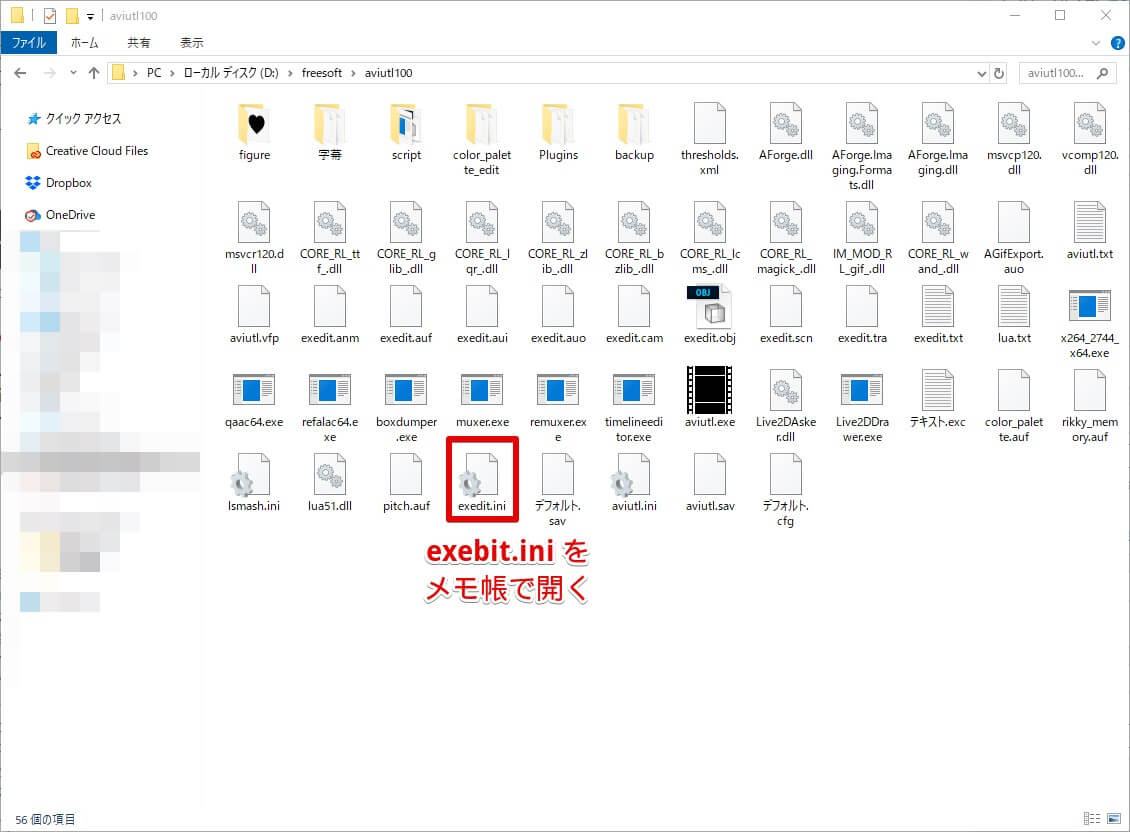
- 自身のAviUtlフォルダにある [exebit.ini] をメモ帳で開きます。
- 右クリック > [プログラムから開く] > [メモ帳] を選択でOK
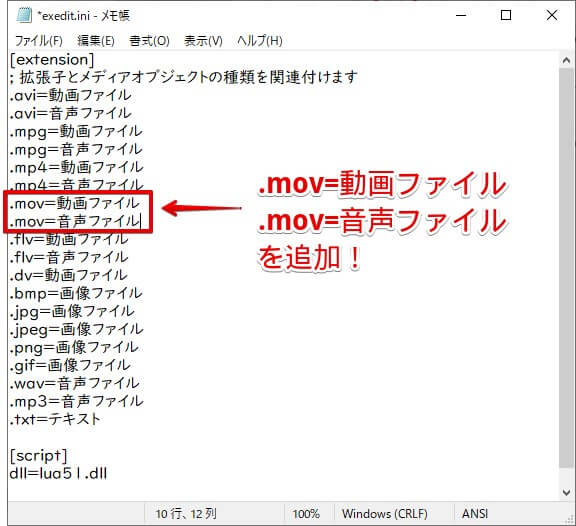
- [exebit.ini] に以下のテキストを追加
.mov=動画ファイル
.mov=音声ファイル
- [exebit.ini] を上書き保存
- AviUtlを再起動
これによって、AviUtlに「.mov形式のファイルは、動画と音声ファイルとして認識してねー」という設定ができました。
AviUtlを起動し、.mov形式のファイルを拡張編集タイムラインにドラッグ&ドロップすると…
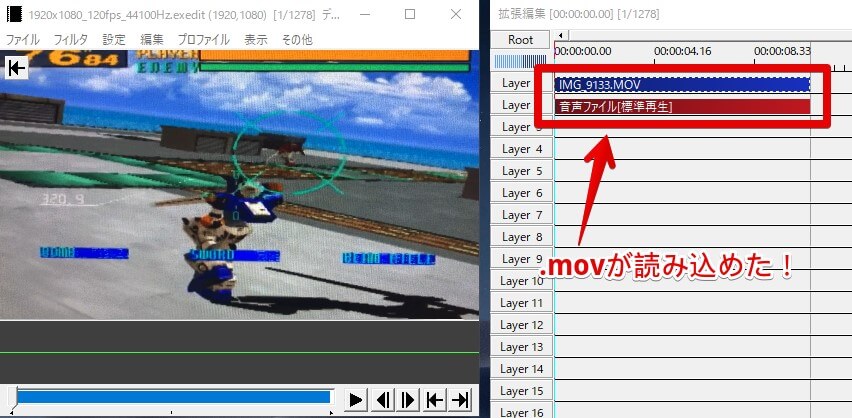
じゃん。.mov形式のファイルを読み込めるようになりました!よっしゃ!
ちなみにこの方法は.mov形式以外にも応用でき、例として.gifファイルを動画として扱いたい場合なんかも [exebit.ini] の編集で解決することができます。
上記を行ってもファイルが読み込めない場合は、別の原因が絡んでいる可能性があります。以下の記事で詳しく解説しているので、お困りの方はチェックしてみてください。
【AviUtl】動画を.movファイルにエンコード(書き出し)するには?

AviUtlで.movファイルにエンコード(書き出し)したいんだけど??
読み込みとは逆に、AviUtlで.mov形式の動画を出力する方法ですが、残念ながら直接.movに出力する方法は搭載されておりません。
そのため対応として、『一旦mp4形式にエンコード(書き出し)してから、.mov形式に変換する』方法が楽で速いです。
『MiniTool Video Converter』のような動画形式の変換ツールを使うか、MOV→mp4などに変換してくれるオンラインサービスを使用するのがオススメです。
オンラインでのファイル変換サイトは多数ありますが、今回は「Comvertio」を使ってみます。
オンラインでMP4 → MOVに変換する

- サイトにアクセス
- [ファイルを選ぶ] でmovに変換したいファイルを選択
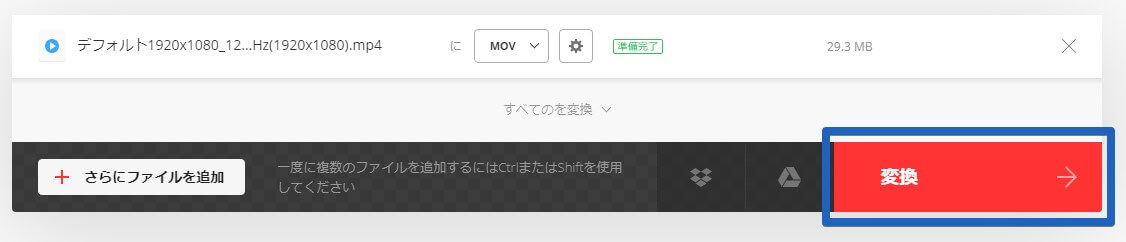
- [変換] をクリック
- 変換後 [ダウンロード] をクリックすると、MOV形式に変換された動画ファイルをダウンロードすることができます。
【AviUtl】.movファイルを読み込む方法!iPhoneで撮った動画も編集可能に! まとめ

今回はAviUtlで.movファイルを読み込む方法、書き出しの方法について解説しました。
- MOV形式はiPhoneやiPadなどApple製品でよく使われる
- デフォルトのAviUtlではMOV形式を読み込めないが「exebit.ini」を編集することで解決できる
- AviUtlで直接MOV出力する方法はないので、エンコードした動画を後からmov形式に変換するのが楽
iPhoneで撮影したmov動画を編集する場合には、入力プラグインの設定ファイルを書き換えてやればOK。これでiPhone撮影のVlogなんかもAviUtlで編集できますね。
当ブログでは他にもAviUtlの便利な使い方や、動画編集未経験から一気にステップアップできるオススメ書籍を紹介しています。
TwitterやYouTubeでも動画制作やゲーム実況に関する発信をしています。
当ブログは個人にて運営を行っており、読者の皆様のご協力で継続できております。大変厚かましいお願いではございますが、
- 当ブログの情報が少しでも参考になった
- 問題解決の役に立った
- あけたまの活動を応援してやっても良い
とお考えになりましたら、お力添えを頂けますと幸いです。
今回はここまで!
次回もよろしく!



















MOVファイルを読み込ませられなくて困っていたのですが、この記事で救われました!有難う御座いました。
助かりました。ありがとうございます。
convertioは100MB制限があって、長めの動画では絶対に容量が足りないので、
https://video-converter.com/ja/
4GB
https://www.freeconvert.com/ja/video-converter
1GB
などのサイト(ただし広告がなかなか多い)や、
windowsにインストールするタイプの変換ソフトを使うと幸せになれると思います。